Slik stopper Firefox fra å anbefale nettleserutvidelser
Nettlesere som du bruker på din stasjonære eller bærbare datamaskin har ofte ekstra verktøy som du kan installere som kan påvirke måten du surfer på. I Firefox kalles disse verktøyene utvidelser, og noen nettsteder vil ha alternativer som kan endre måten du surfer på disse nettstedene.
Firefox har en funksjon der den vil anbefale en nettleserutvidelse til deg basert på nettstedet og måten du bruker nettleseren på. Ofte kan disse utvidelsene være gunstige, men det er mulig at du ikke er interessert i å bruke noen utvidelser, og ønsker å slutte å motta disse anbefalingene. Guiden vår nedenfor viser deg hvor du finner innstillingen som vil slå dem av.
Hvordan deaktivere Firefox-utvidelsesanbefalinger
Trinnene i denne artikkelen ble utført på en bærbar datamaskin ved bruk av Windows 10. Jeg bruker 68.0-versjonen av Firefox for denne guiden.
Trinn 1: Åpne Firefox.
Trinn 2: Klikk på Åpne- menyknappen (den med tre linjer) øverst til høyre i vinduet.

Trinn 3: Velg Alternativer fra menyen.
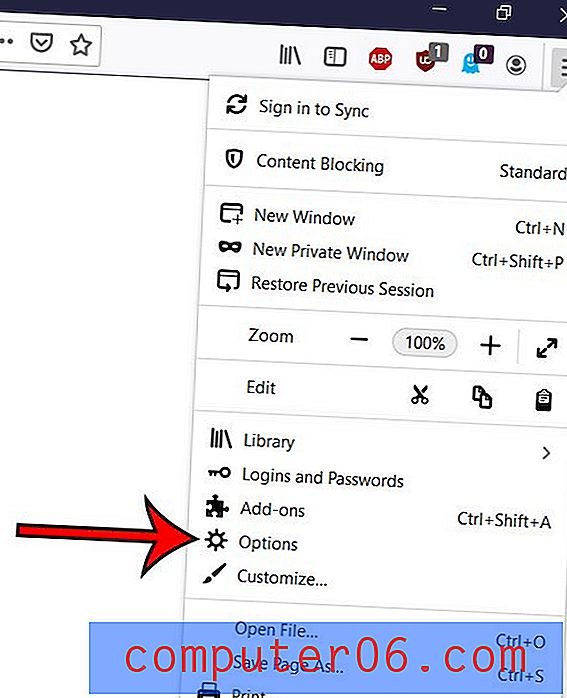
Trinn 4: Velg kategorien Generelt på venstre side av vinduet.
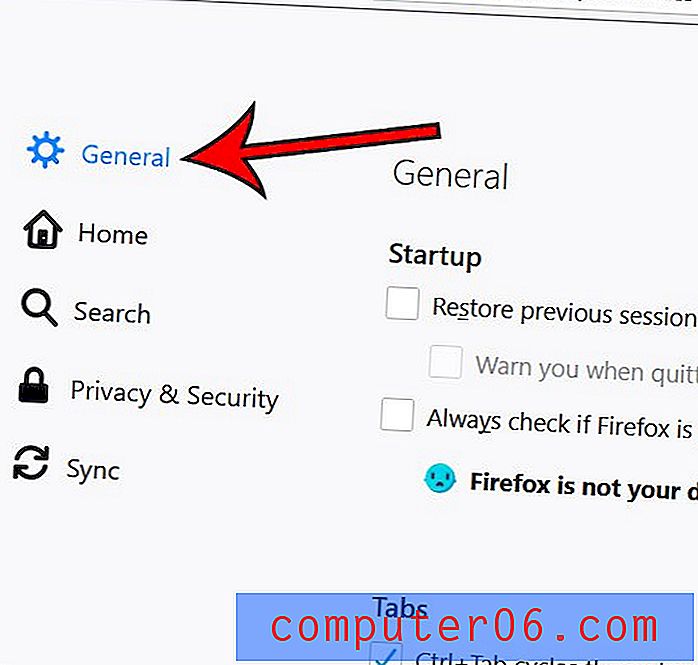
Trinn 5: Bla ned til Bla gjennom delen, og klikk deretter på boksen til venstre for Anbefal utvidelser mens du blar for å deaktivere den.
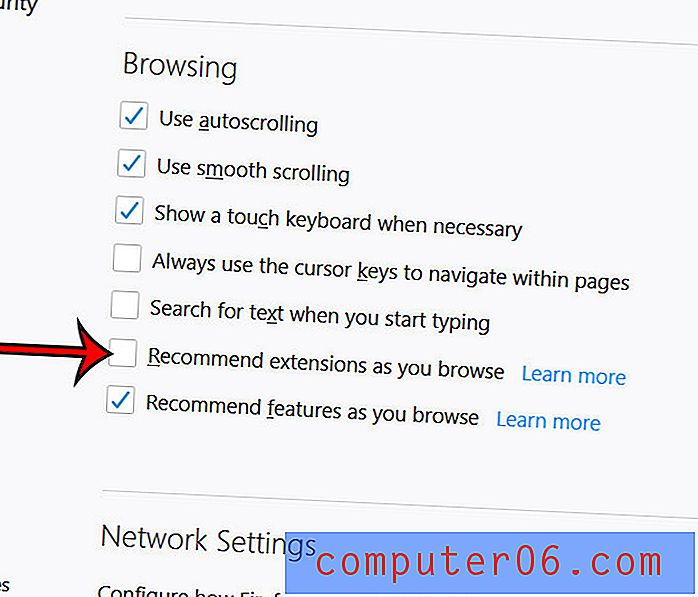
Firefox vil ofte se etter nye oppdateringer, og kan til og med installere dem automatisk basert på innstillingene dine. Hvis du imidlertid har slått av automatisk oppdatering, kan det hende du må installere oppdateringer manuelt. Finn ut hvordan du kan se etter Firefox-oppdateringer, slik at du kan oppdatere til den nyeste versjonen av nettleseren.



